Gravez BluRay, DVD, CD avec Hamster Free Burning Studio, mieux que NeroBurn Lite
Si vous vous êtes accroché à l'outil Nero Free Lite (une version allégée de Nero Suite) pour graver / graver des CD / DVD, vous devriez envisager de donner Hamster Free Burning Studio un essai. Il s'agit d'une application gratuite complète qui héberge un grand nombre d'outils de création de disques avec une capacité d'écrire / graver des disques Blu-Ray. Il permet également aux utilisateurs de répliquer le contenu du disque tandis qu'une longue liste de types de disques sont pris en charge, y compris les CD-R, CD-RW, DVD RW, etc. Parmi les nombreuses fonctionnalités utiles qu'il apporte, ce qui a retenu notre attention, c'est qu'il peut identifier automatiquement le type de disque inséré dans le tiroir, vérifiez sa capacité et évaluez la vitesse de gravure la plus appropriée pour éviter toute expérience de gravure / gravure de disque erratique.
Il offre un régal pour les yeux et une interface très simple, avec l'écran principal répertoriant tous les types de disques à graver. Pour commencer, sélectionnez CD / DVD de données pour ajouter des fichiers / dossier au projet ou spécifiez un fichier ISO que vous souhaitez graver sur disque. Alternativement, vous pouvez commencer par copier le contenu du CD / DVD sur le support inséré.

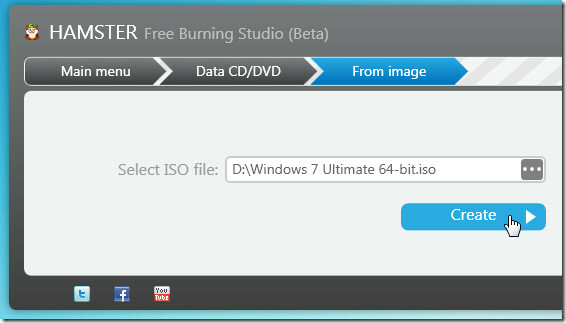
Une fois le projet créé, vous verrez l'écran principal pour ajouter plus de fichiers / dossiers jusqu'à la limite de capacité du disque. Sur le côté gauche, il affiche des informations relatives au lecteur avec option pour effacer le disque inscriptible avant de commencer la gravure, vous pouvez également spécifier manuellement la vitesse d'écriture du disque et entrer le nom du volume. Si vous utilisez plusieurs lecteurs, sélectionnez-en un en bas de l'écran. Maintenant, cliquez sur le bouton de gravure d'images pour commencer à écrire des données sur le disque.
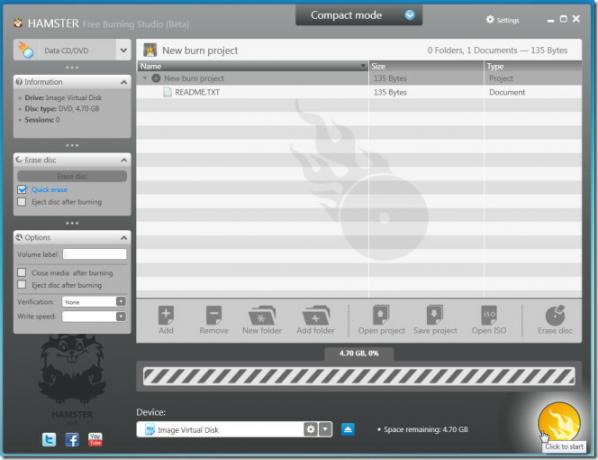
Il passera en mode compact lors de la création des données. Cependant, vous pouvez basculer en mode plein écran à tout moment pour afficher les erreurs / problèmes d'écriture.

Similaire à précédemment couvert Hamster Video Converter, il propose plusieurs schémas de couleurs pour réviser la mise en page, il suffit d'en choisir un dans la fenêtre Paramètres pour réorganiser l'interface.

En passant en revue ses nombreuses fonctionnalités, nous ne pouvions pas nous empêcher de le comparer avec l'outil de gravure de disque gratuit de Nero, vous avez le support d'un de nombreux types de disques dans le produit Hamster tandis que l’outil de gravure de Nero offre un nombre d’options de gravure de disque traits. La caractéristique la plus distinctive est que le produit Hamster peut écrire des données sur des disques BluRay.
Comme il est en phase bêta, les fonctionnalités de Media Studio et de sauvegarde de disque ne sont pas disponibles. En ce qui concerne les options d’écriture disponibles, nous n’avons trouvé aucun bogue ni retard lors des tests. Il fonctionne sur Windows XP, Windows Vista et Windows 7 (les systèmes 32 bits et 64 bits sont pris en charge), les tests ont été effectués sur le système Windows 7 x64.
Télécharger Hamster Free Burning Studio
Vous pouvez également consulter les outils d'écriture de disque précédemment couverts, Expore & Burn, BurnAware, et UtilesUtils.
Chercher
Messages Récents
Quels sont les dossiers de pellicule et de photos enregistrées dans Windows 10
Les bibliothèques dans Windows sont une fonctionnalité de longue da...
Secryptor crypte les fichiers avant de les synchroniser avec Dropbox
La sécurité est toujours une préoccupation primordiale lorsqu'il s'...
Minuterie de mise en veille: arrêt automatique avec compte à rebours, inactivité et mode temps
Souvent, nous devons laisser notre ordinateur allumé pendant la nui...



